PODRĘCZNIK uzytkownika do 'Wydruk etykiet towarowych ZEBRA z kodami EAN 2.0'
| Spis treści | |
| Instalacja dodatku | |
| [Czynności do wykonania na każdej stacji roboczej]
1. Pliki SDDEAN.ocx, rejestruj_ean.bat, EAN13.exe, barcodex.ocx - wypakować do dowolnego folderu na dysku. 2. Będąc zalogowanym jako administrator systemu Windows należy uruchomić plik rejestruj_ean.bat. W przypadku komunikatów błędów należy uruchomić skrypt opcją z menu podręcznego `Uruchom jako administrator`. 3. Po poprawnym zainstalowaniu komponentu technicznego należy zamknąć program Symfonia i uruchomić ponownie. UWAGA: W przypadku problemów z wgraniem plików (na systemach Windows Vista, 7, 8 lub Windows 10) dodatek należy wgrywać ręcznie. Tzn. założyc folder c:\sdd Skopiować tam barcodex.ocx, sddean.ocx, ean13.exe, a potem uruchomić rejestruj_ean.bat jako administrator. Czynności należy powtórzyć na każdym komputerze pracującym z dodatkiem. [INSTALACJA DODATKU] 1. Po rozpakowaniu archiwum pliki z rozszerzeniem *.sc wgrać do podkatalogu programu: ...ŚCIEŻKA_DO_PROGRAMU...\raporty\hm. Jeżeli podkatalog nie istnieje to należy go ręcznie założyć. 2. Zalogować się do firmy jako `admin` do programu; przy monicie o wczytanie nowych raportów wybrać `Wczytaj`. Dodatek powinien zostać wczytany. 3. Przykładowy plik konfiguracyjny etykiety_00.ini skopiować do katalogu firmy/ bazy danych. HMP: Ustawienia -> Dane firmy. W lewym dolnym rogu ekranu pokaże się ścieżka z katalogiem, w którym znajdują się pliki bazy danych. | |
| Konfiguracja | |
| Dodatek nie wymaga konfiguracji plikowej.
Wymagane jest zdefiniowanie wyglądu etykiety na oknie dodatku lub skorzystanie z wzorcowego. Wzorcowy plik znajduje się w pliku etykiety_00.ini. Aby z niego skorzystać należy go wgrać przed pierwszym uruchomieniem okna z wydrukiem etykiet. | |
| Uwagi wdrożeniowe - WAŻNE!!! | |
| 1. Aby na etykietach drukowały się kody EAN, kody muszą być uzupełnione w kartotece towarowej. | |
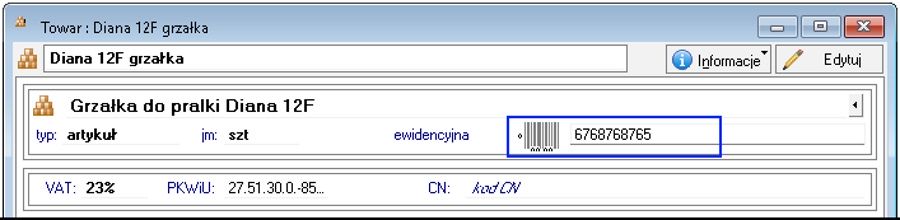 | |
| 2. AKTUALIZACJA programu SAGE Symfonia HANDEL do nowszej wersji może spowodować "zniknięcie" funkcji dodatkowych, które zawiera dodatek.
Po aktualizacji należy wgrać ponownie raporty (*.sc), nie wgrywać plików konfiguracyjnych (plików *.ini) !!! Ponadto aktualizacja programu HMP może wymagać aktualizacji dodatku (aktualizacja może być płatna, proszę zapoznać się z umową licencyjną). | |
| Aktualizacja dodatku | |
| Wstęp | |
| Uruchomienie dodatku | |
| Dodatek uruchamiamy z kilku miejsc:
1. dla zaznaczonych na liście towarów, przechodzimy do Zestawienia -> Wykonaj raport -> wybieramy raport 'Etykiety z EAN - towary (BLOT){3}'. | |
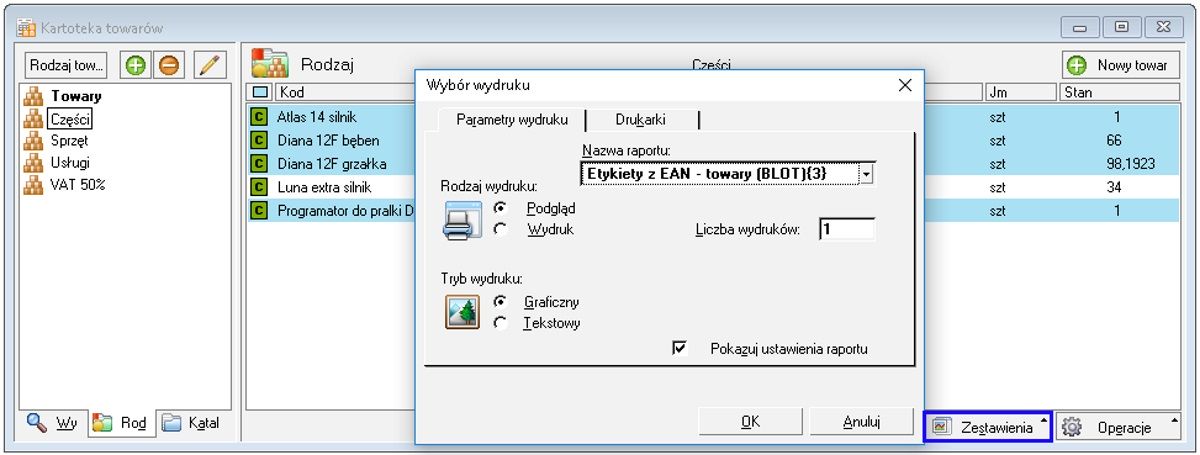 | |
| 2. z poziomu okna dokumentu, opcja 'Drukuj'.
Dostępne są wydruki: - na dokumentach sprzedaży vat -> 'Etykiety z EAN - sprzedaż vat (BLOT)'; - dokumentach zakupu vat -> 'Etykiety z EAN - zakup vat (BLOT)'; - dokumentach przyjęcia magazynowego -> 'Etykiety z EAN - magazyn PZ (BLOT)'. | |
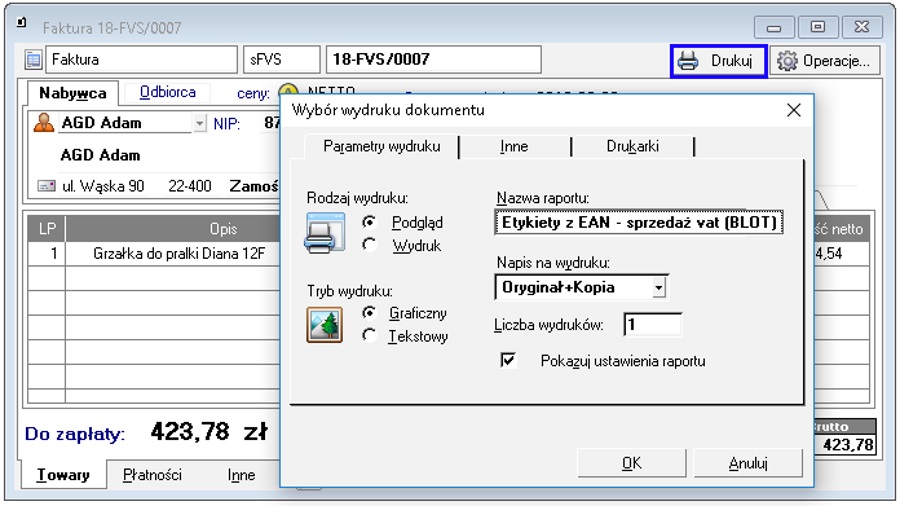 | |
| Po uruchomieniu powinniśmy w każdym z przypadków ujrzeć okno podobne do poniższego.
Część z ustawieniami etykiety [1] będzie uzupełniona jeżeli do katalogu z bazą firmy został skopiowany plik etykiety_00.ini, w przeciwnym wypadku ta część okna będzie pusta. | |
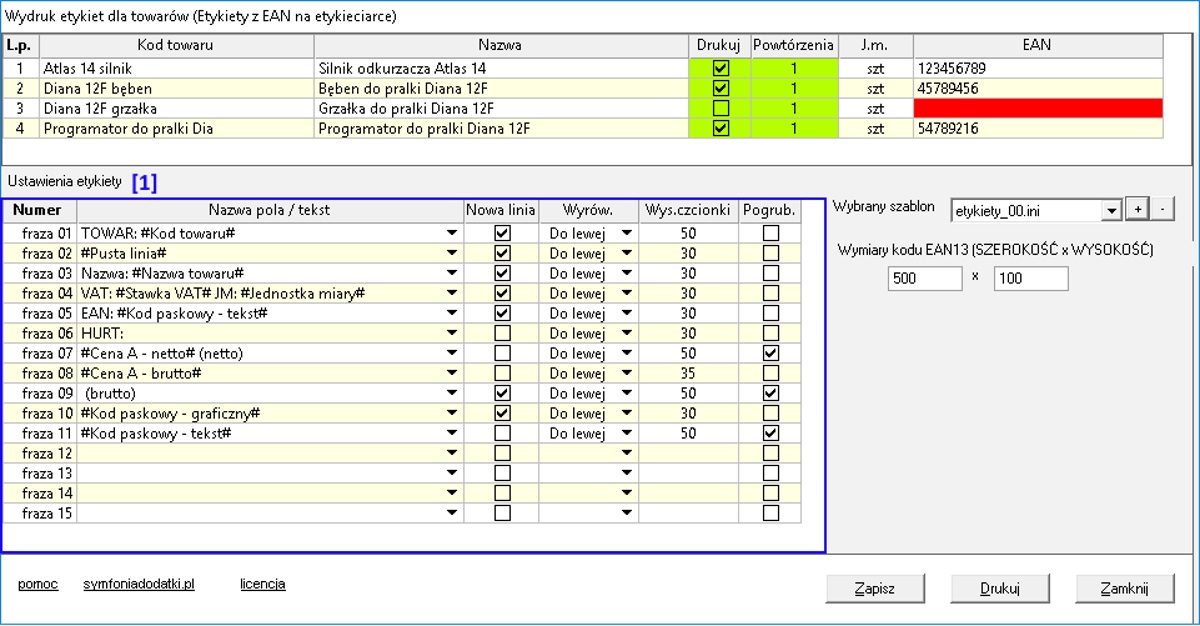 | |
| Opis okna | |
 | |
| W tej sekcji widzimy wybrane przez nas towary.
Kolumna 'Drukuj' [1] decyduje o tym, czy pozycja ma być drukowana czy też nie. Ilość powtórzeń etykiety jest zależna od liczby wpisanej w kolumnie 'Powtórzenia' [2]. Ostatnia kolumna [3] pokazuje bieżący kod paskowy. Pozycje bez kodu są podkreślane kolorem czerwonym. Kolumny z tłem zielonym są edytowalne. | |
| Ustawienia etykiety | |
| W tej sekcji definiujemy wygląd etykiety. | |
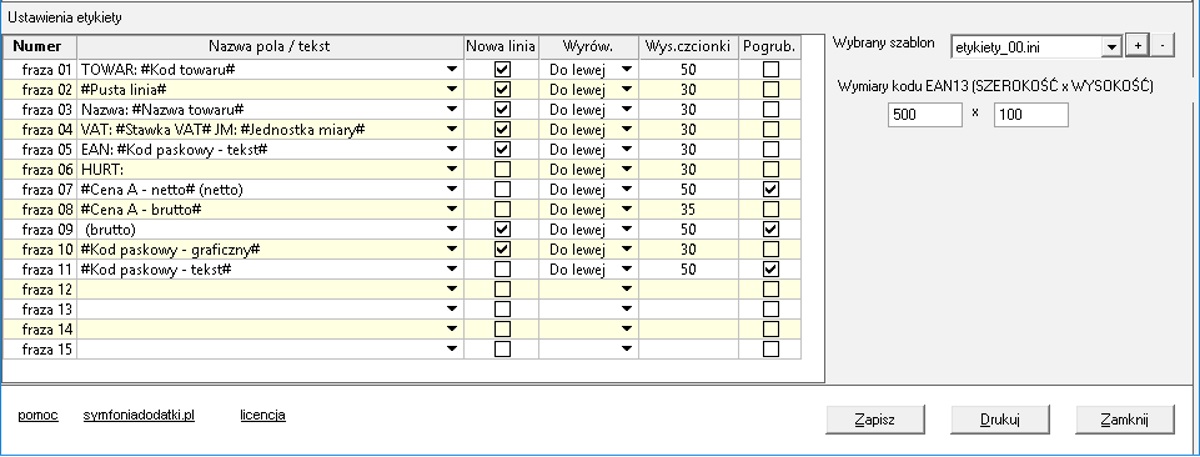 | |
| Etykieta może mieć maksymalnie 15 definiowalnych fraz/linii.
Każda fraza jest definiowana przez wypełnienie kolumny 'Nazwa pola / tekst' [1]. W niej należy wpisać tekst, który ma się pojawić na etykiecie lub wybrać z listy gotową makrodefinicję. Makrodefinicje są w momencie wydruku zamieniane na wartości z konkretnego towaru. Aby edytować tekst w kolumnie frazy należy kilknąć na komórce i nacisnąć F2 aby przejść do edycji zawartości. Dostępne są podstawowe informacje o towarze: kod, nazwa, jednostka miary, stawka vat, i podstawowe ceny. Możliwe jest również wydrukowanie kodu paskowego w formie graficznej i/lub tekstowej. Każda fraza może się kończyć znakiem końca linii (kolumna 'Nowa linia'), jeżeli się nie zakończy to kolejna fraza będzie dopisana do bieżącej. [2] Kolumna określa wyrównanie tekstu: do lewej, do prawej, wyśrodkowane. Ostatnie dwie kolumny to wysokość tekstu [3] i czy czcionka ma być pogrubiona [4]czy też nie. Obok tabeli jest dostępne ustawienie określające rozmiar (w punktach) kodu paskowego EAN13 drukowanego w formie graficznej [5]. Bieżące ustawienia są zapisywane w tzw. 'szablonie', po prawej stronie jest lista dostępnych szablonów [6]. Możemy dodawać/usuwać szablony. Po zmianie szablonu jest on wczytywany do tabeli ustawień. | |
| Makrodefinicje | |
| Dostępne są następujące makrodefinicje:
- Pusta linia - Kod towaru - Nazwa towaru - Jednostka miary - Stawka VAT - Kod paskowy - tekst - Kod paskowy - graficzny - Cena A - netto - Cena A - brutto - Cena B - netto - Cena B - brutto - Cena C - netto - Cena C - brutto - Cena D - netto - Cena D - brutto. | 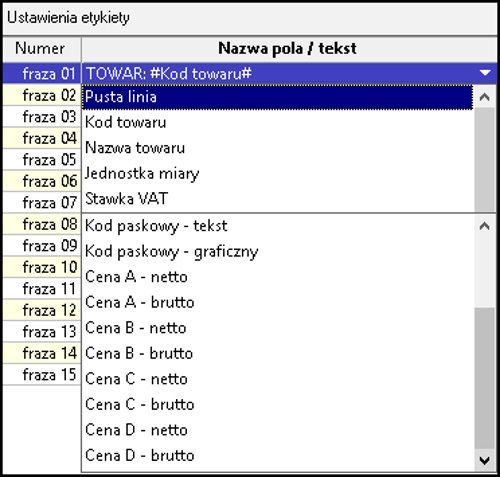 |
| Wydruk etykiety | |
| Dodatek drukuje kody paskowe w standardzie EAN13.
Przykładowe wydruki: | |
 | |